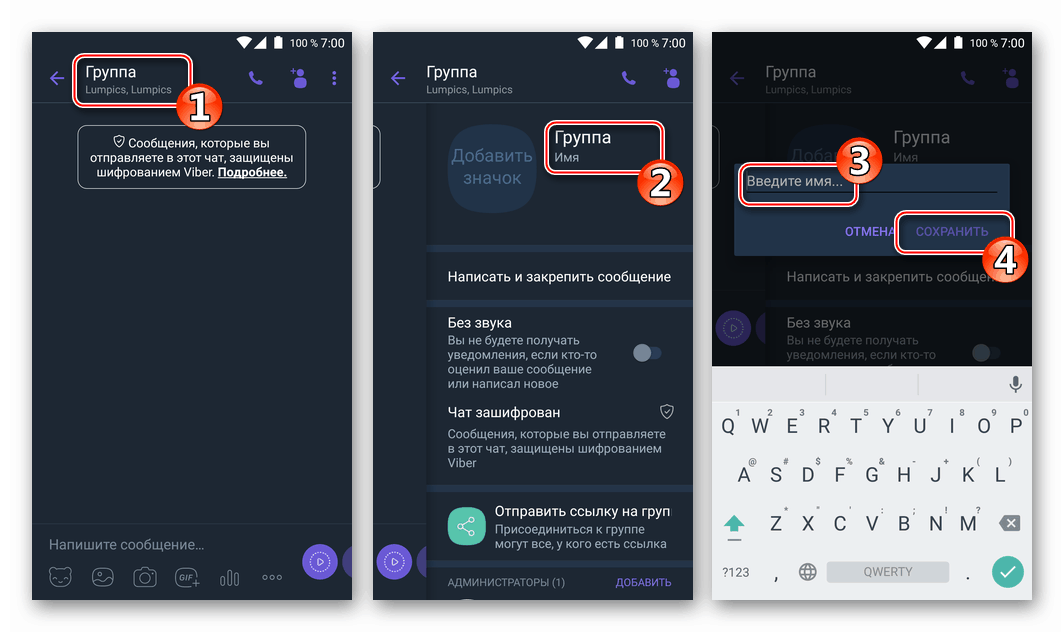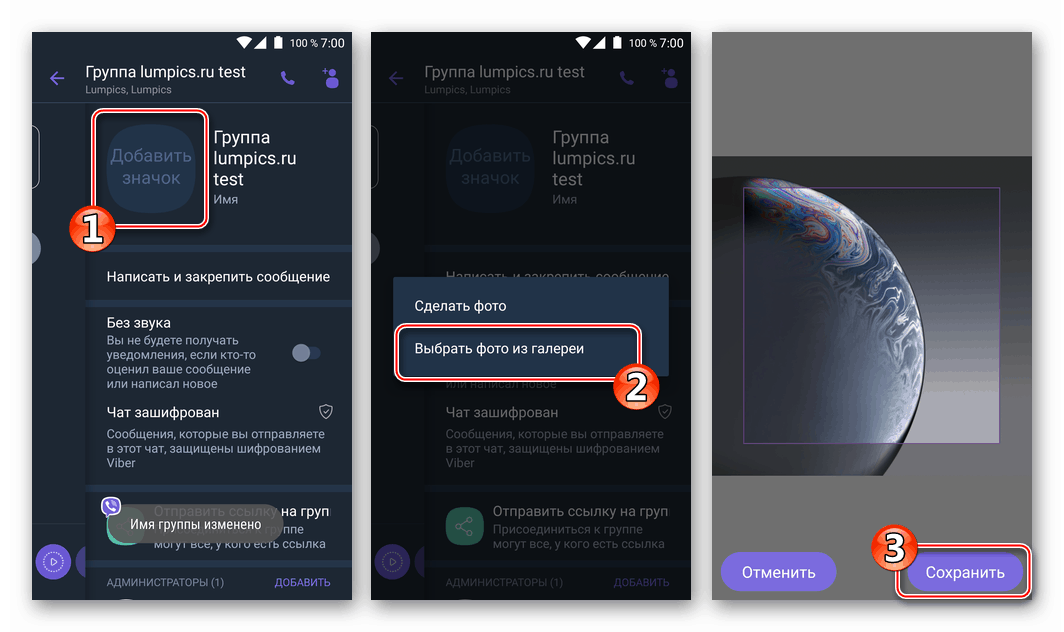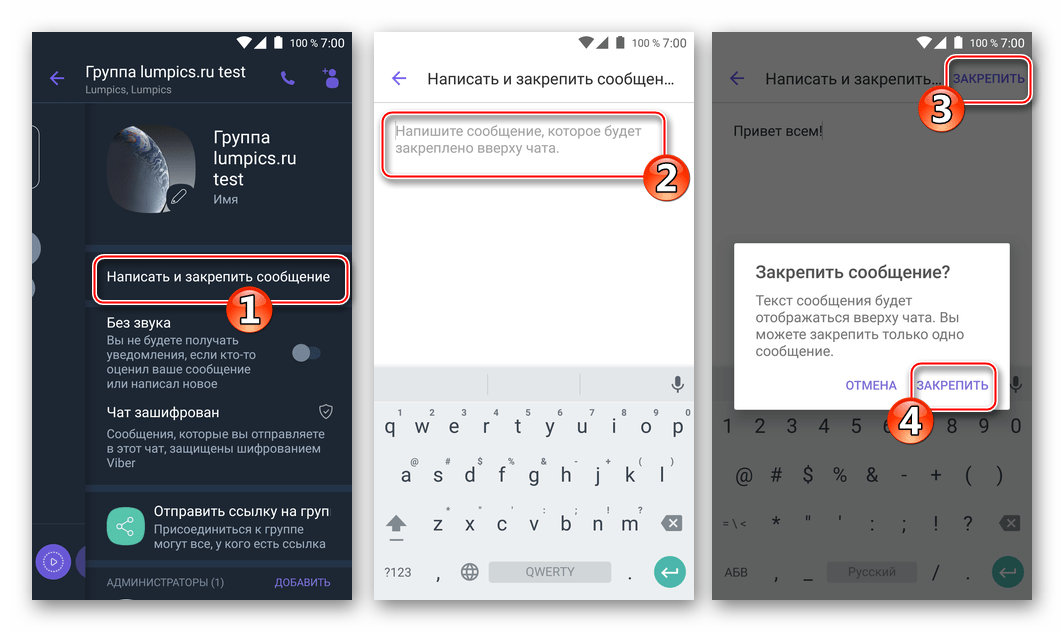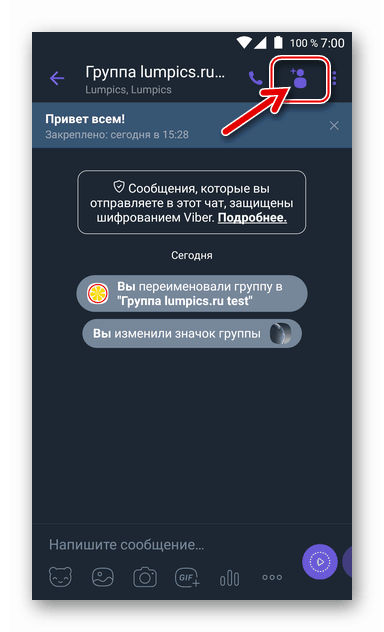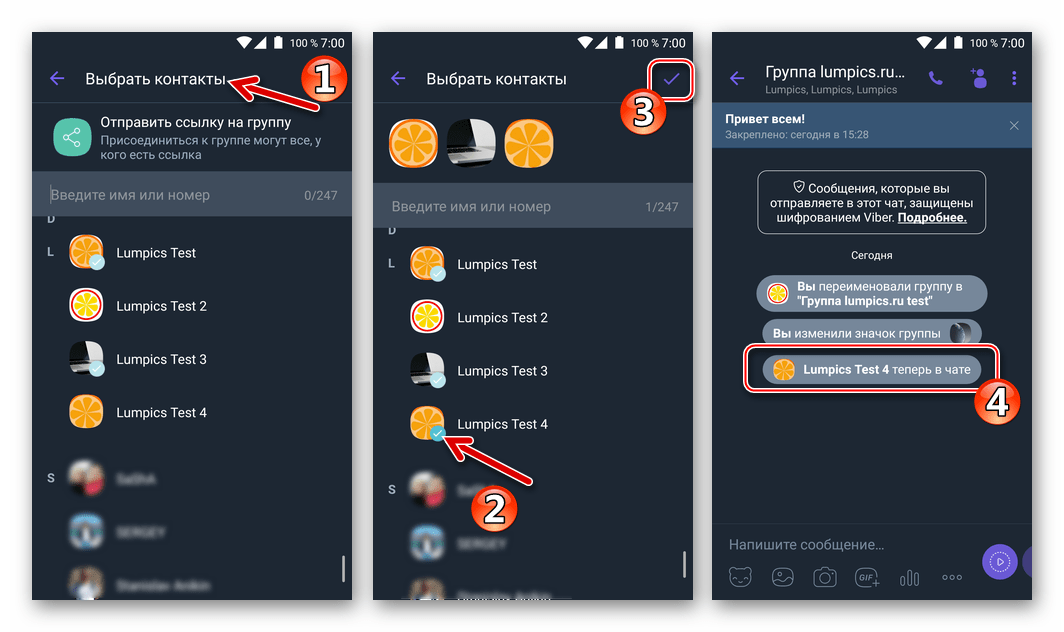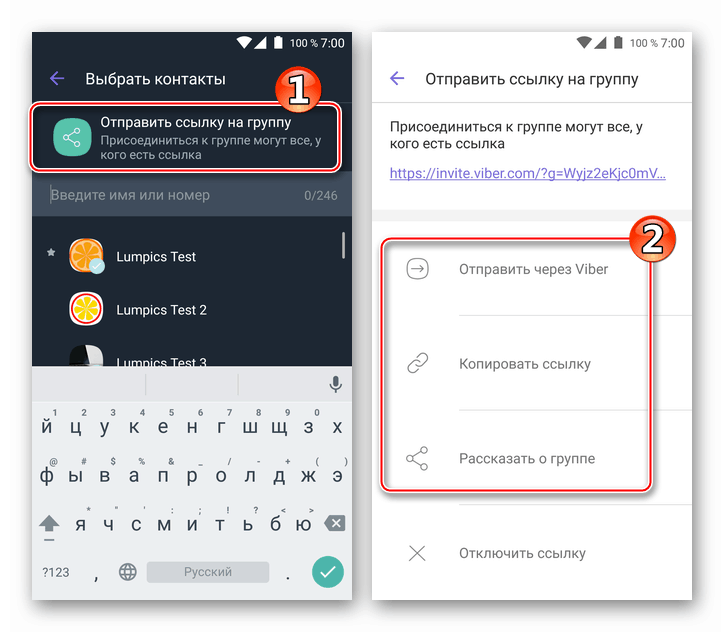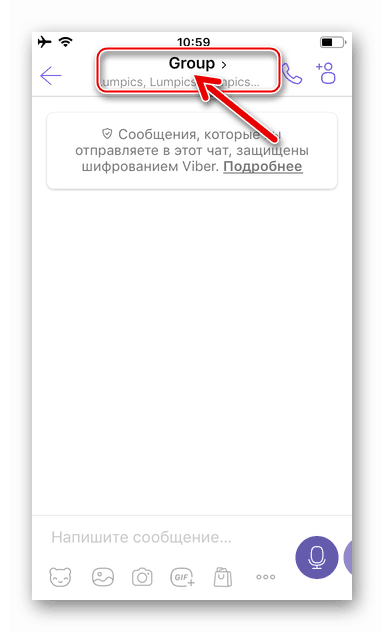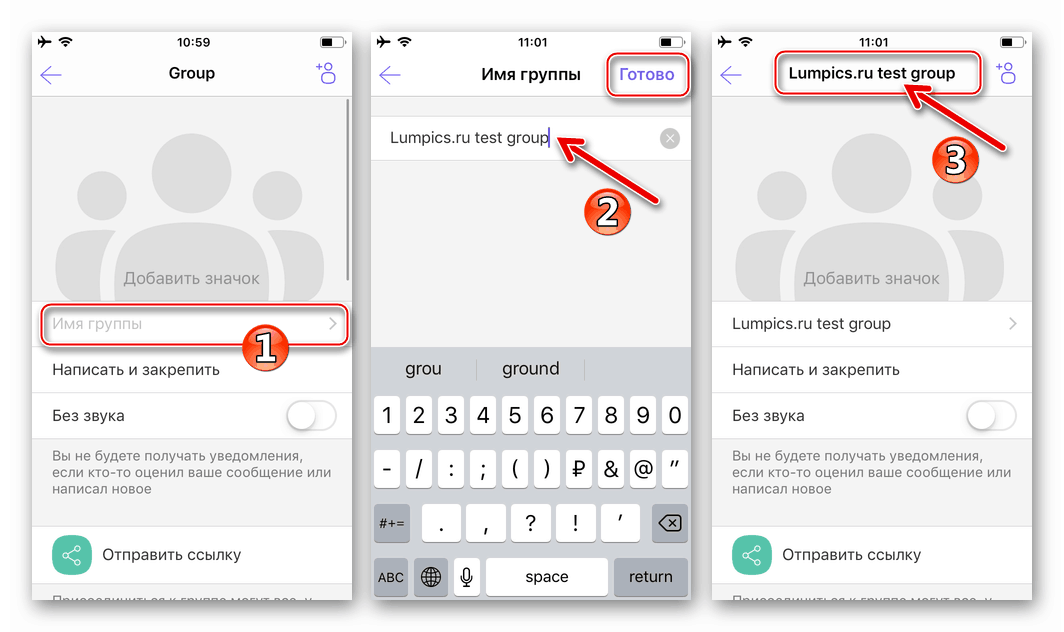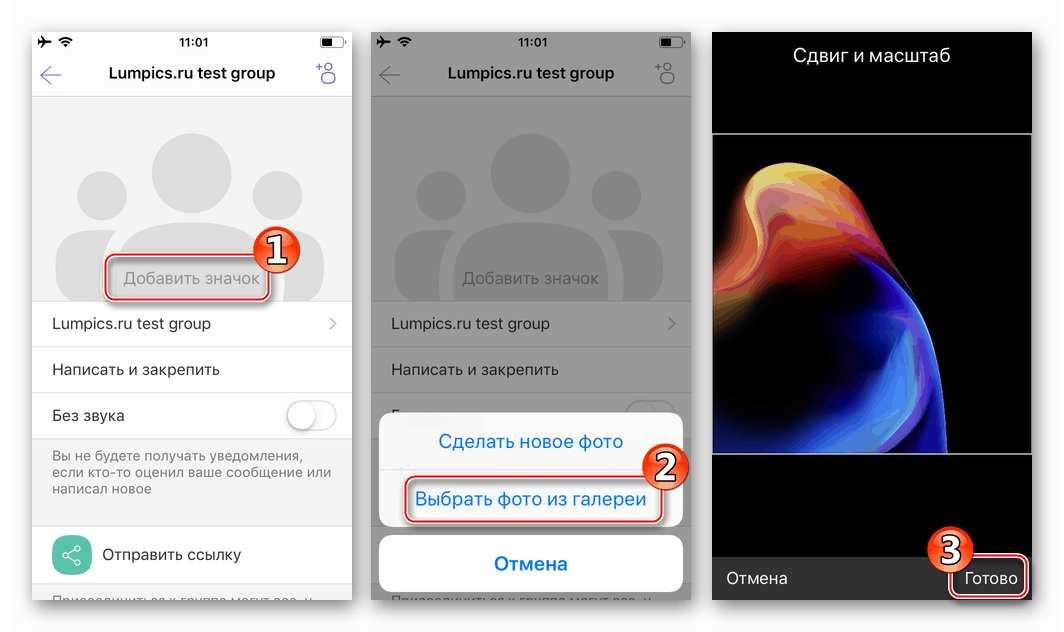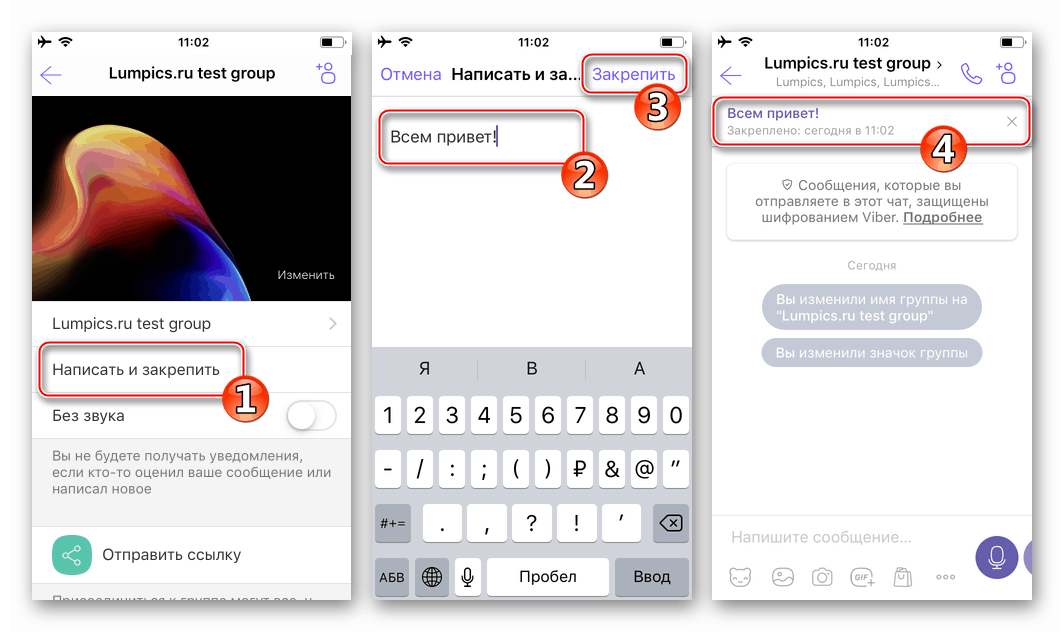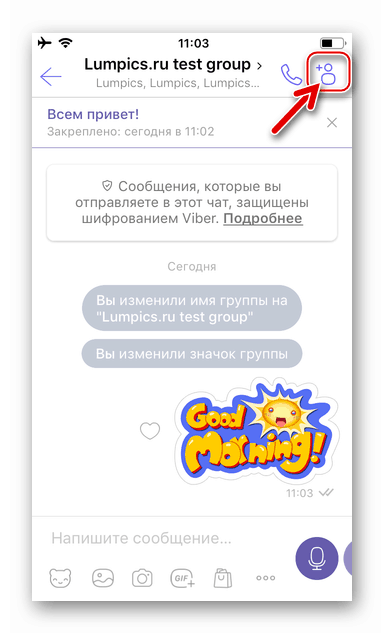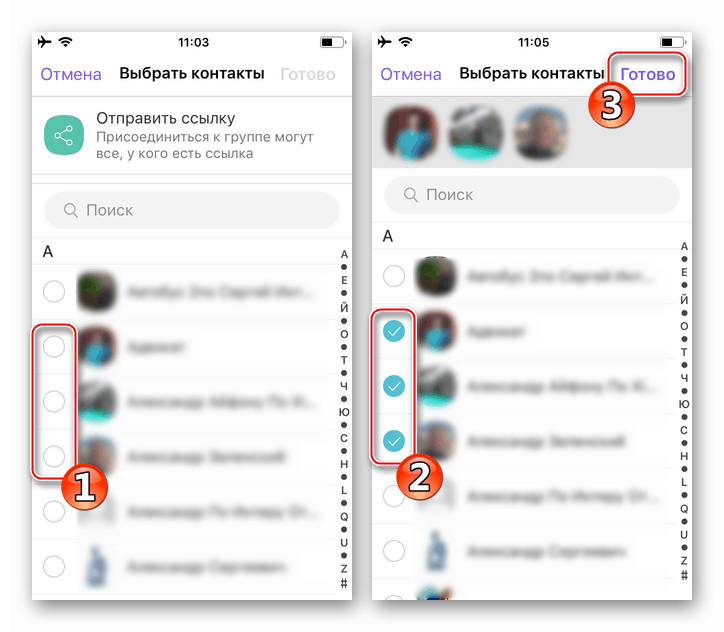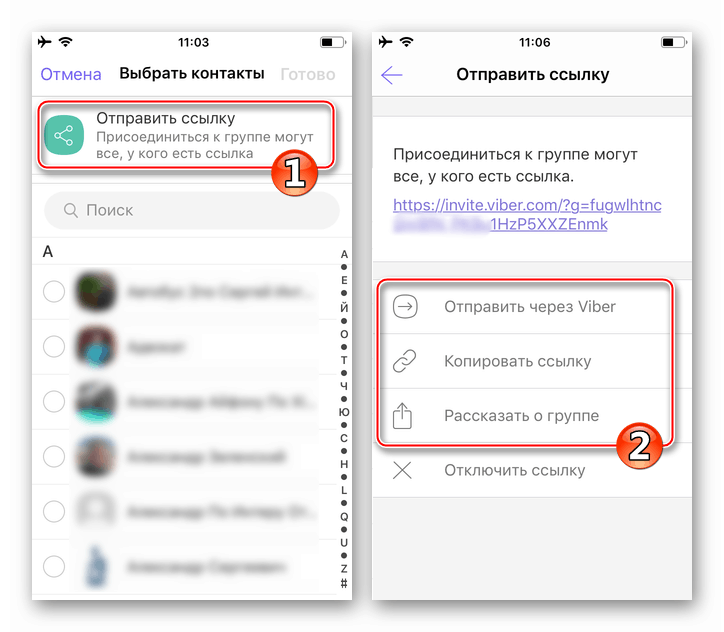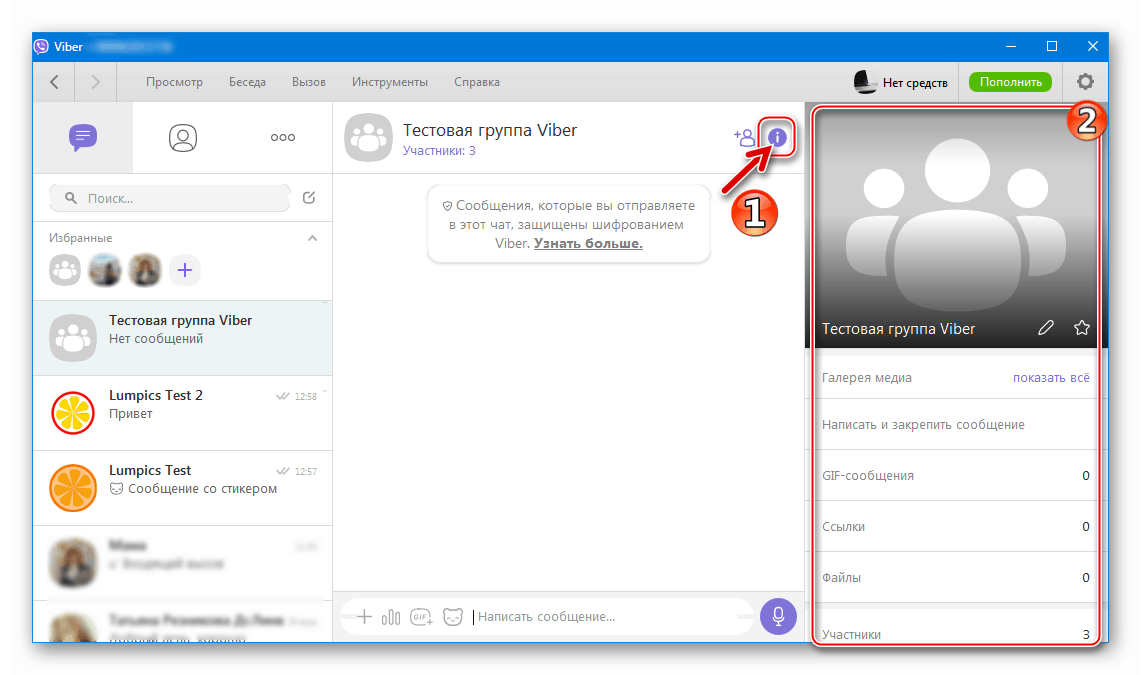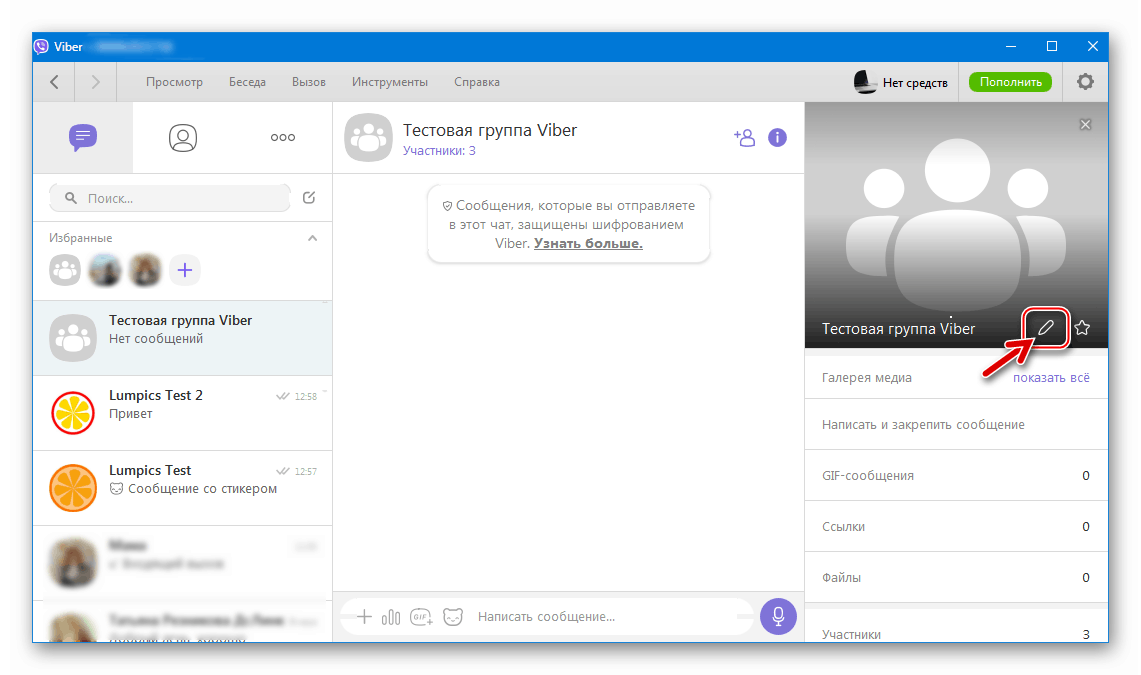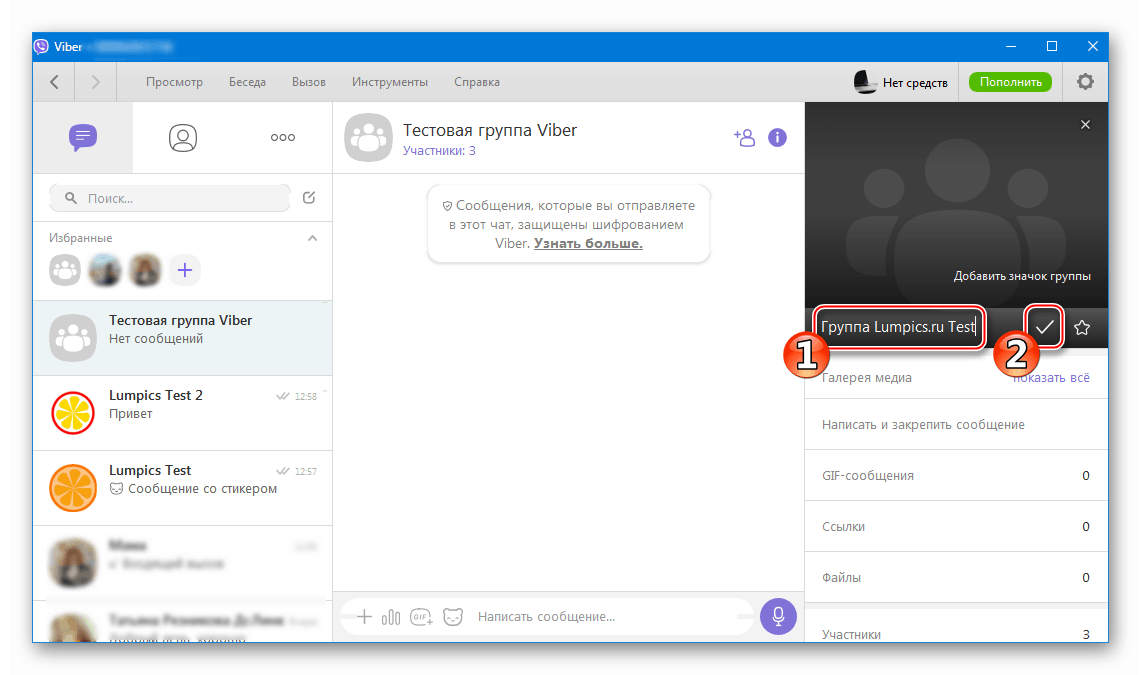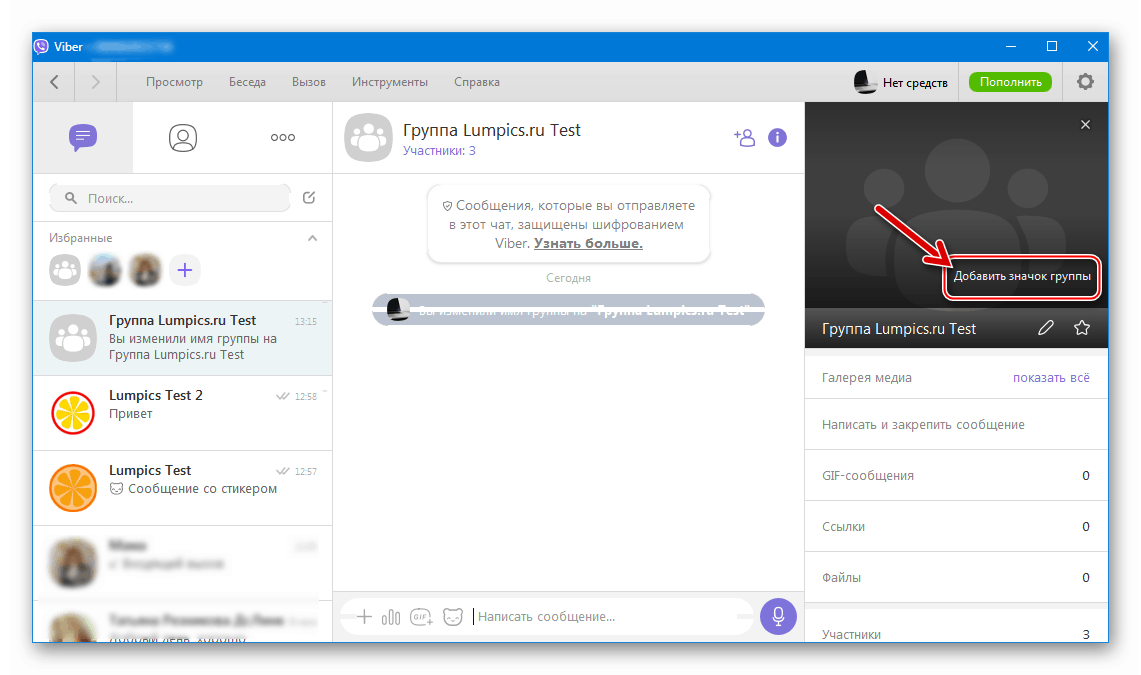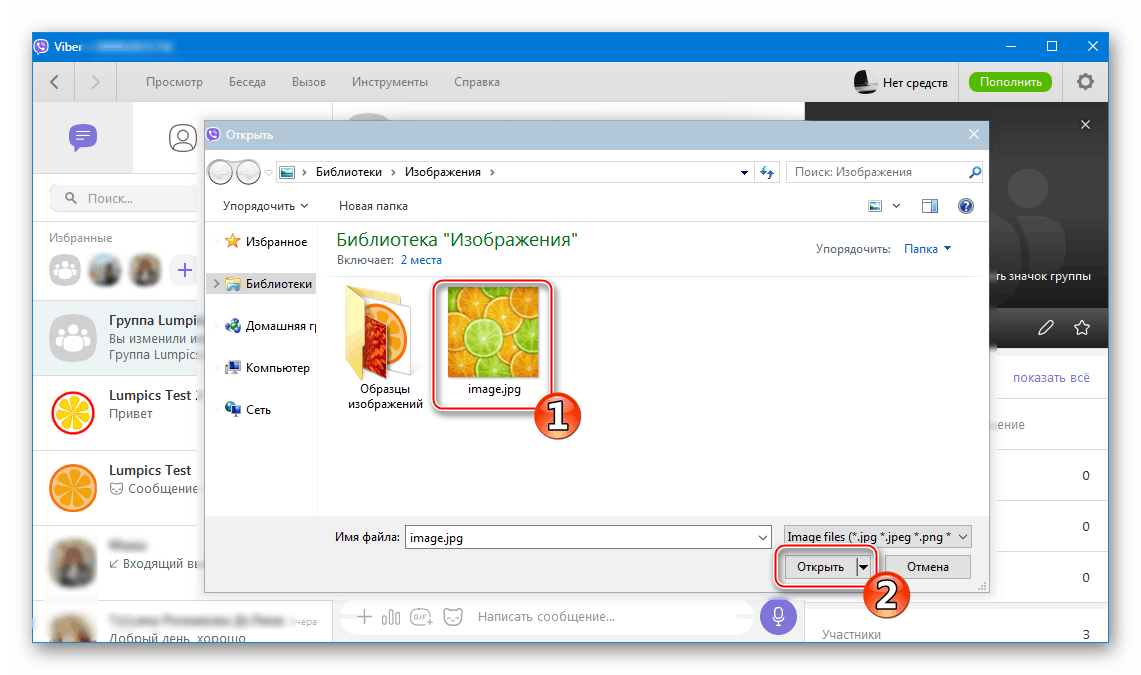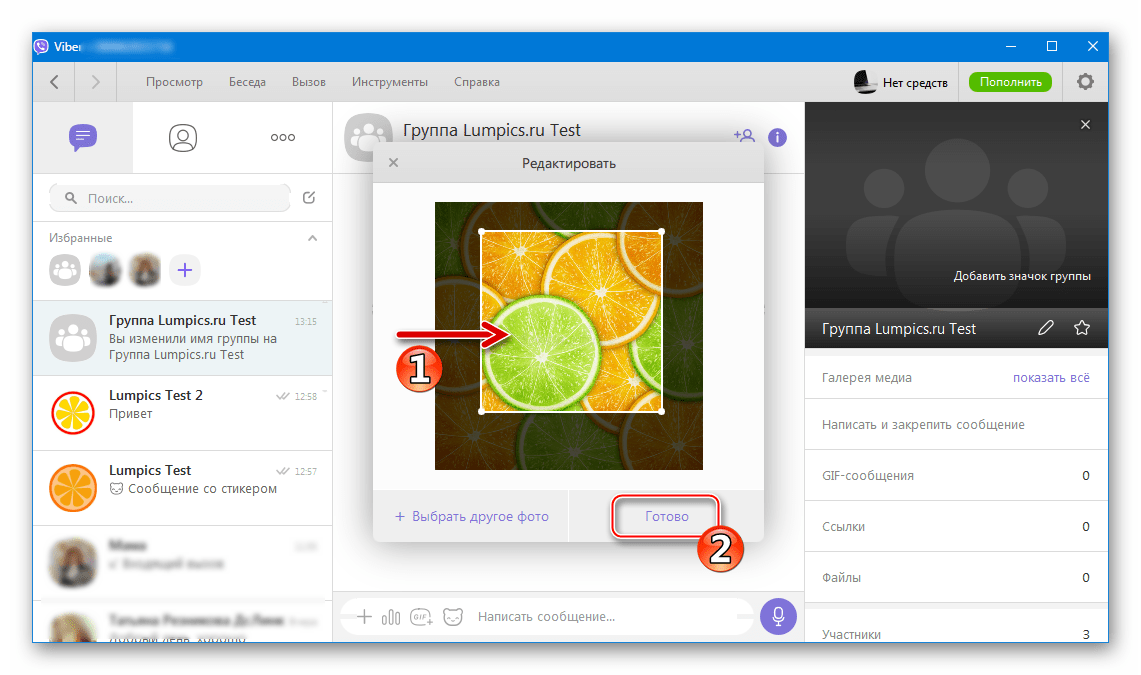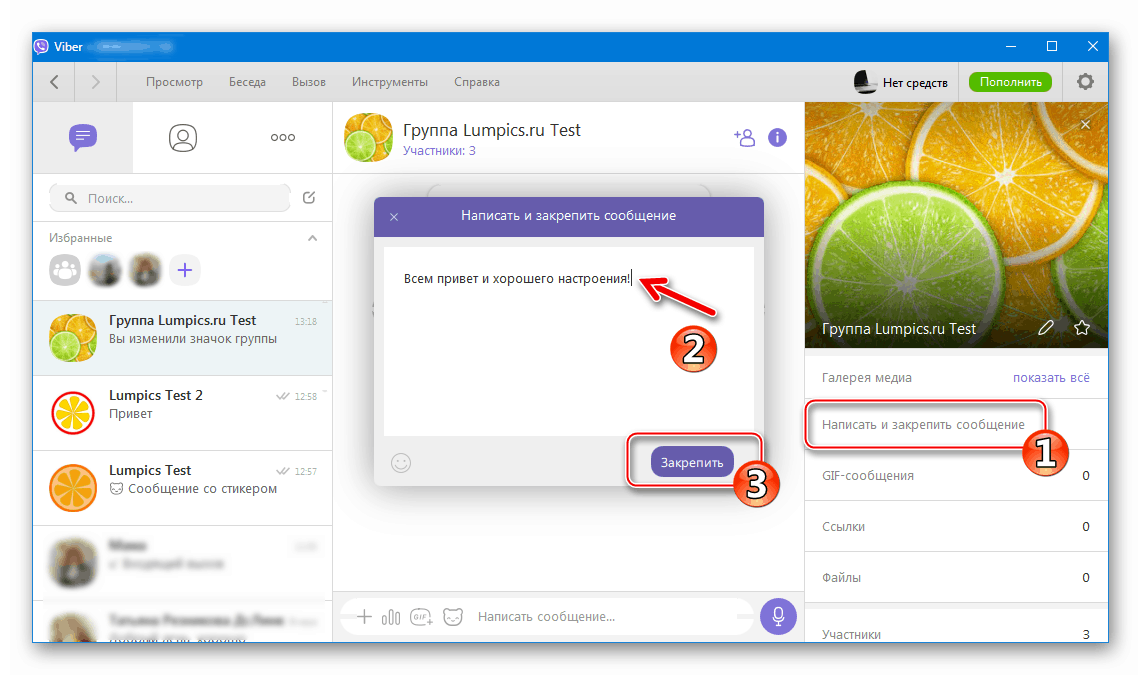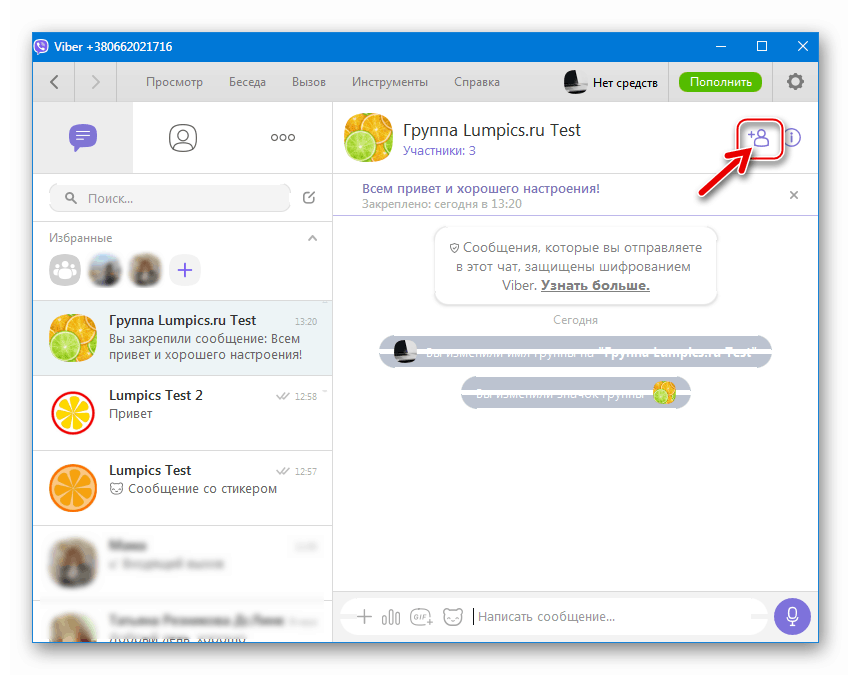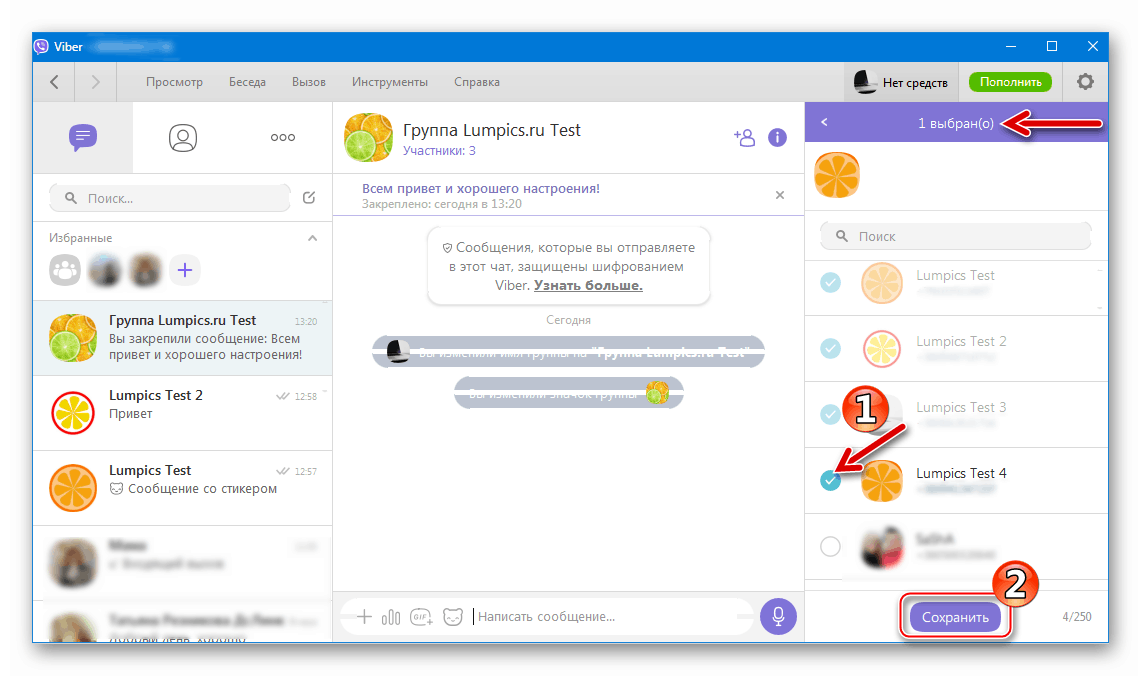Stvorite grupu u Viberu za Android, iOS i Windows
Komunikacija grupe ljudi u jednom razgovoru je prilika koju nudi gotovo svaki moderni instant messenger. U popularnom Viberu, omogućene su funkcije koje omogućuju bilo kojem članu usluge da kreira grupni razgovor vrlo jednostavno i brzo, razmotri koje akcije treba poduzeti kako bi riješio ovaj problem u okruženju Android, iOS i Windows.
Bez obzira na verziju aplikacijskog klijenta koji se koristi za pristup funkcijama Viber usluge, prije spajanja sudionika u jedan chat, poželjno je da se njihovi identifikatori unesu u adresar korisničke komunikacije inicijatora grupe.
Više detalja: Kako dodati kontakt u Viber za Android, iOS i Windows
Sadržaj
Kako stvoriti grupu u Viberu za Android
Započnimo razmatranje mogućih rješenja problema iz naslova članka na primjeru najčešćih verzija glasnika - Viber za Android , Stvaranje grupe ovdje je vrlo jednostavno.
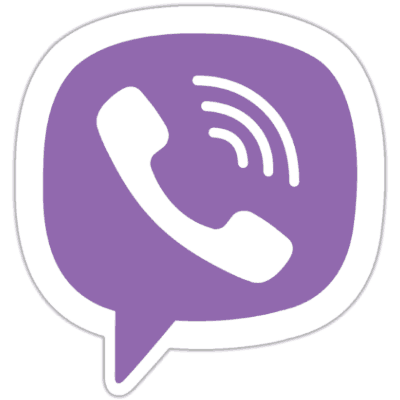
Prva metoda: kartica Chat
- Otvorite VibER za Android ili idite na odjeljak "Razgovori" ako je glasnik već pokrenut.
- Dodirnite ikonu “Write” , koja se uvijek nalazi na vrhu popisa naslova postojećih dijaloga. Zatim kliknite "NEW GROUP" .
- Dodirnite imena kontakata dodanih grupnom razgovoru koji je stvoren i tako ih istaknite. Nakon što se označe avatari svih navodnih sudionika u razgovoru, kliknite na kvačicu u gornjem desnom kutu zaslona.
- Zapravo, neka vrsta javnosti u Vayberu je stvorila i već funkcionira. Tada možete napraviti dizajn grupe.
- Dodirnite automatski dodijeljeni naziv “Group” na vrhu zaslona, dodirnite “Name” , unesite ime i potvrdite preimenovanje klikom na “SAVE” .
- Kliknite "Dodaj ikonu" i odaberite iz memorije slike pametnog telefona (ili napravite fotografiju pomoću fotoaparata), koja će postati logotip grupe.
- Stvaramo po želji fiksnu poruku, uvijek prikazanu sudionicima razgovora. Kliknite "Napiši i popravi poruku" , unosimo tekst i potvrdimo stvaranje "statusa" tako da dvaput dodirnemo "CLOSE" .
![Viber za Android preimenovati grupu u Messenger]()
![Viber za Android učitavanje slika za avatare grupnog razgovora]()
![Viber za Android koji stvara zabodenu poruku u grupi]()
- Da biste popunili popis članova grupe novim ljudima, dodirnite ikonu "Dodaj" u području zaglavlja.
![Viber za Android kako dodati nove članove u grupni chat]()
Sljedeća:
- Postavite oznaku na avatare kontakata koji se nalaze u Viber adresaru i potvrdite njihov dodatak grupi dodirom na kvačicu na vrhu.
- Ili pozovite nove članove na chat stavku „Pošalji vezu grupi“ tako da kliknete na njeno ime, a zatim odaberete način prijenosa internetske adrese drugom korisniku u izborniku koji se otvara.
![Viber za Android dodavanje članova u grupu iz adresara glasnika]()
![Viber za Android poziva članove u grupni chat prema referenci]()
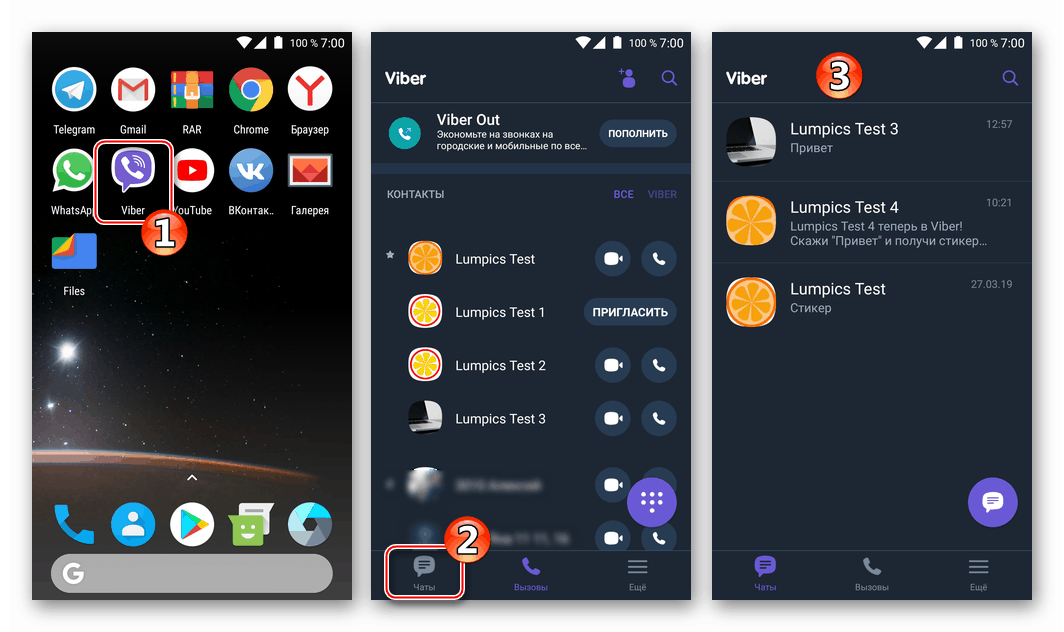
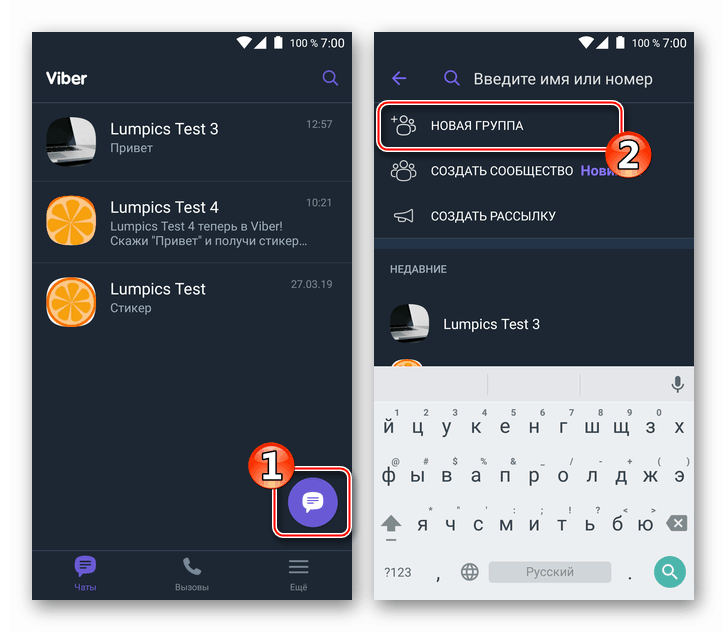
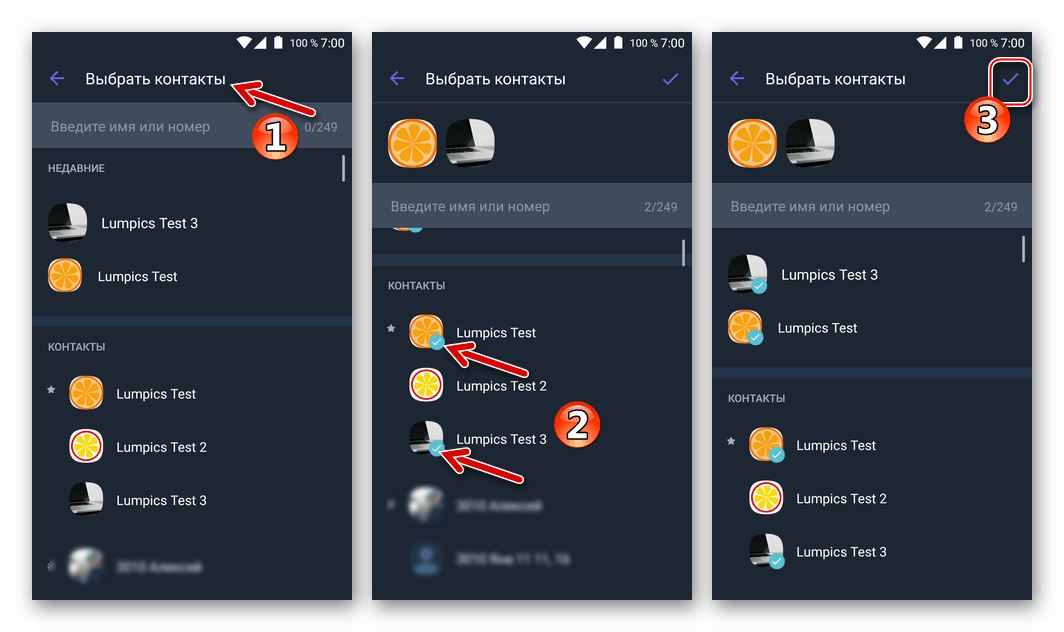
Metoda 2: Postojeći dijalog
- Dok ste na zaslonu za razgovor, otvaramo izbornik s opcijama tako da taknete tri točkice u gornjem desnom kutu. Odaberite stavku "Stvori grupu s korisnikom USER_NAME" .
- Na avatari svih kontakata dodanih u grupni chat stavljamo oznake iz adresara glasnika i potvrđujemo izbor klikom na kvačicu na vrhu zaslona.
- Napravimo grupu i dodamo joj nove članove na isti način kao što je opisano u prethodnim uputama u ovom članku.
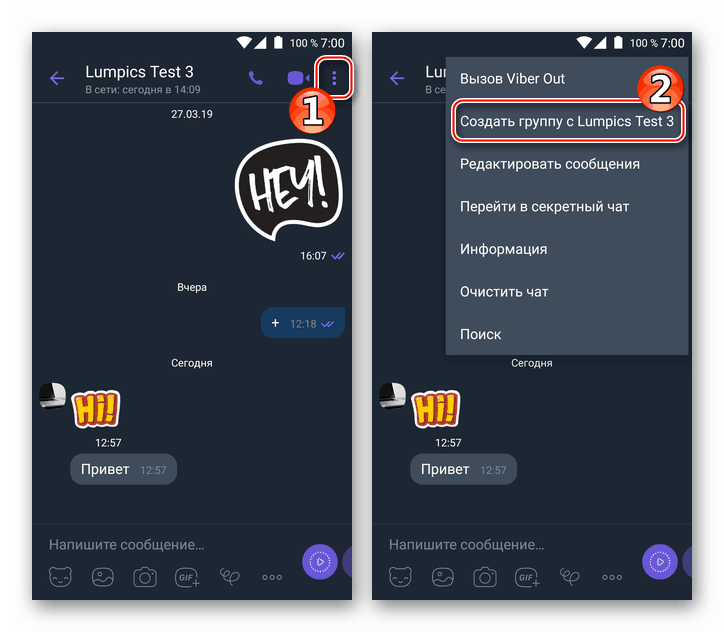
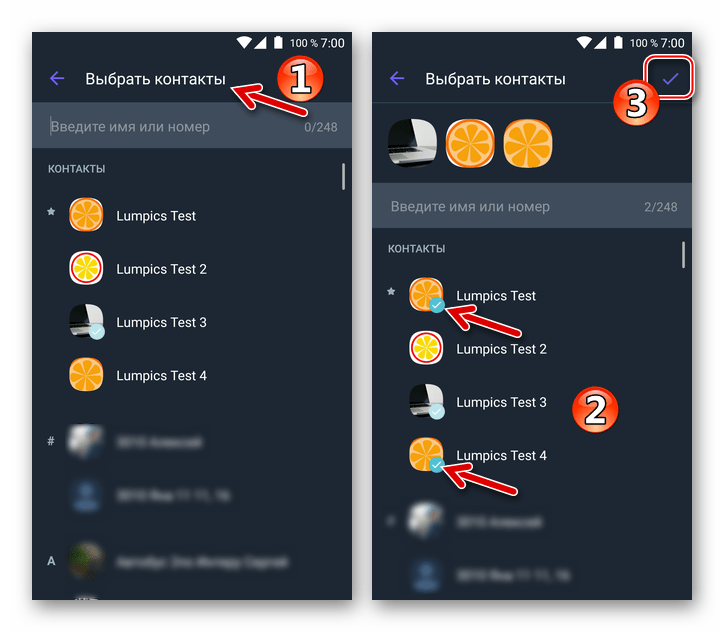
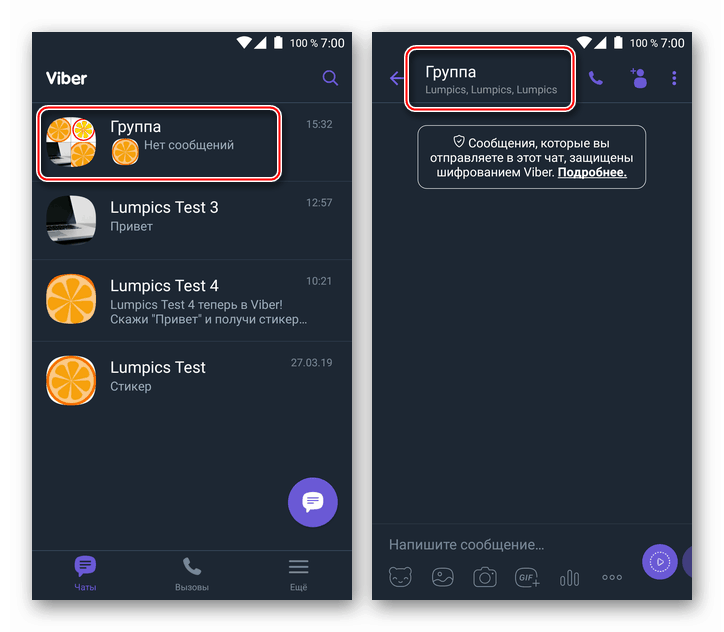
Kako stvoriti grupu u Viberu za iOS
Za organiziranje grupnog razgovora za korisnike aplikacije Viber za iPhone kao i preferiranje gore Android, ne morate uložiti posebne napore. Algoritmi operacije identični su za oba mobilna operacijska sustava, a razliku u akcijama diktira samo nekoliko razlika u sučelju klijenata glasnika.
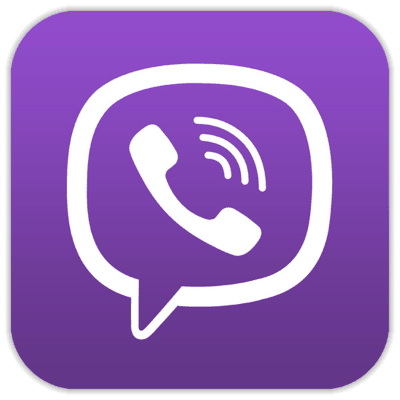
Prva metoda: kartica Chat
- Nakon što ste pokrenuli instant messenger na iPhone uređaju i krenuli na "Chat" odjeljak, dodirnite gumb "Write" koji se nalazi na vrhu zaslona s desne strane.
- Stavite oznake pored imena sudionika buduće grupe, koji se nalaze u adresaru glasnika. Nakon završetka odabira, dodirnite "Gotovo" .
- Mi stvaramo sindikat stvoren u okviru VibER usluge. Da bismo to učinili, pozivamo se na zadani naziv "Grupa" .
![Viber za iPhone kako preimenovati i organizirati grupu u glasniku]()
Sljedeća:
- Grupi dajemo ime tako da taknete odgovarajuću stavku, unesemo ime i kliknemo "Završi" .
- Dodajte avatar. Kliknite "Dodaj ikonu" , idite na "Galerija" i tamo pronađite odgovarajuću sliku (ili napravite novu fotografiju pomoću kamere pametnog telefona). Potvrdite odabir slike pomoću gumba "Gotovo" .
- Na kraju ćemo postaviti kratku poruku na vrh razgovora, koju će sudionici uvijek vidjeti. Da biste to učinili, kliknite "Napiši i osiguraj" , napravi tekst i dodirni "Popravi".
![Viber za iPhone preimenuje grupni chat u glasniku]()
![Viber za iPhone - dodajte grupne chat avatare]()
![Viber za iPhone - pričvršćivanje poruke statusa u grupnom chatu]()
- Ubuduće se može proširiti popis sudionika u grupnom chatu. Da biste dodali nove korisnike, upotrijebite gumb s slikom malog čovjeka u gornjem desnom kutu zaslona razgovora.
![Viber za iPhone - kako dodati nove članove u grupni chat u glasniku]()
Nakon klika na navedenu stavku dostupne su dvije opcije:
- Odaberite kontakte iz Weiberovog adresara označavanjem imena na prikazanom popisu i klikom na "Gotovo" .
- Dodirnite "Pošalji vezu" i zatim obavijestite sustav kako će pozivnica biti poslana primatelju (ima).
![Viber for iPhone - dodajte nove članove u grupni razgovor iz adresara za glasnike]()
![Viber za iPhone - pozovite nove članove u grupu prema referenci]()
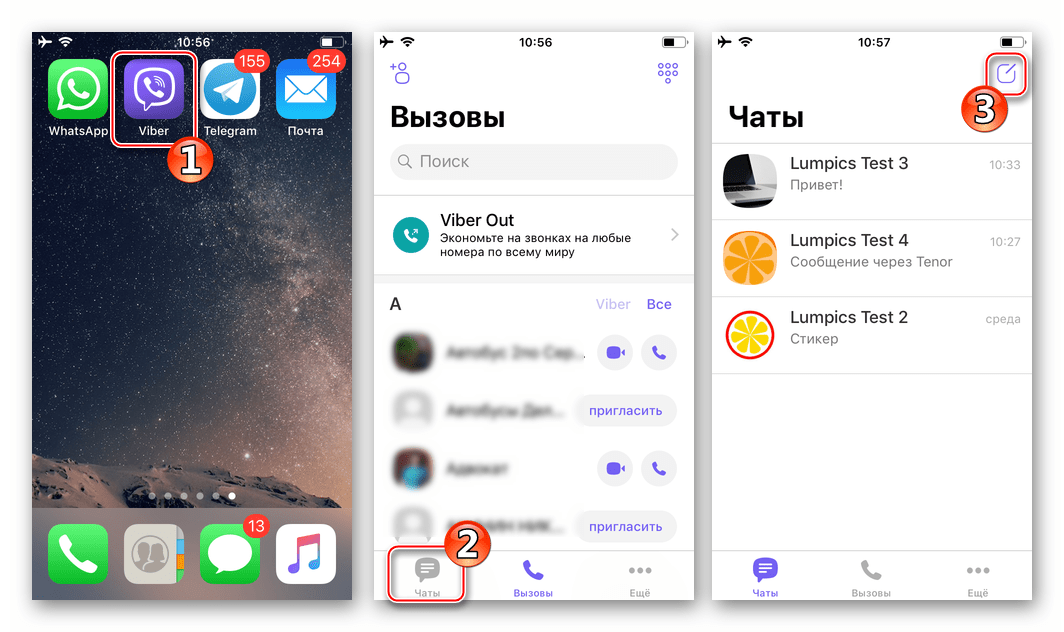
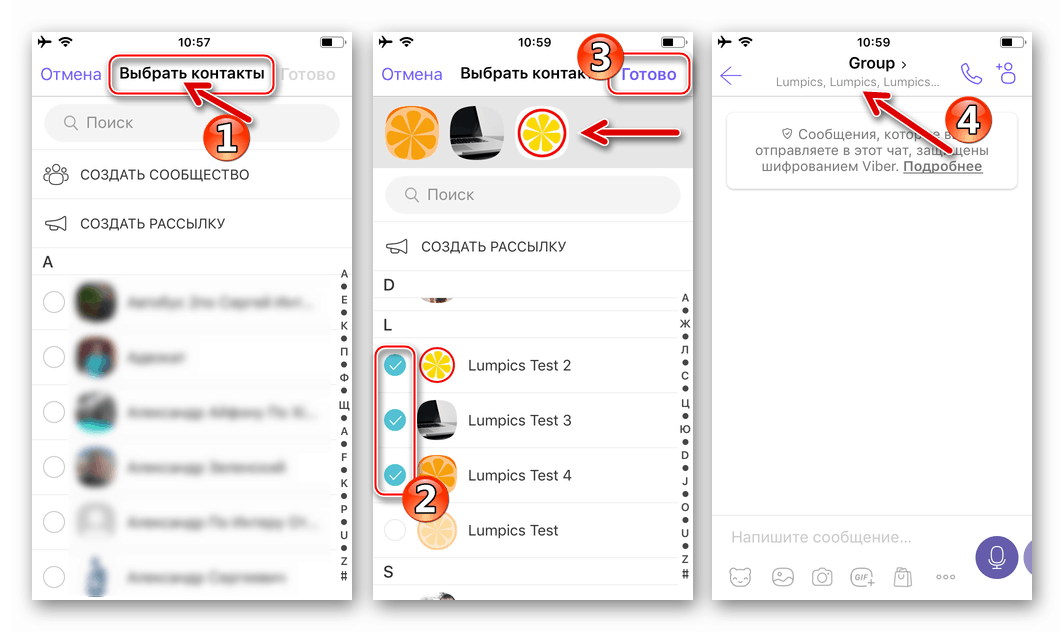
Metoda 2: Postojeći dijalog
- Otvaranje zaslona razgovora s drugim sudionikom glasnika, dodirnite ime sugovornika na vrhu zaslona. U prikazanom izborniku odaberite "Stvori grupu s korisnikom USER_NAME" .
- Postavili smo oznake nasuprot imenima potencijalnih članova buduće grupe. Na kraju postupka taknite "Finish" .
- Gore doneseni stavci 3-4 "Metode 1" , tj. Sastavljamo sindikat i dodajemo / pozivamo nove korisnike na njega.
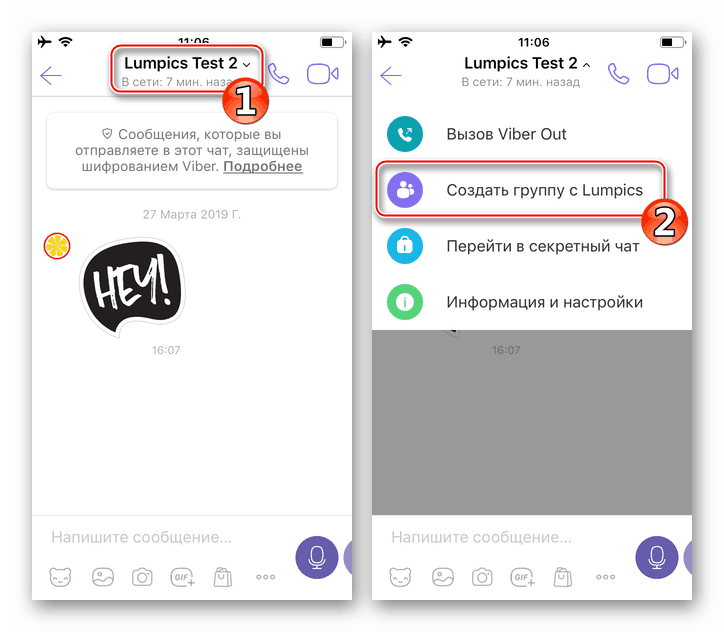
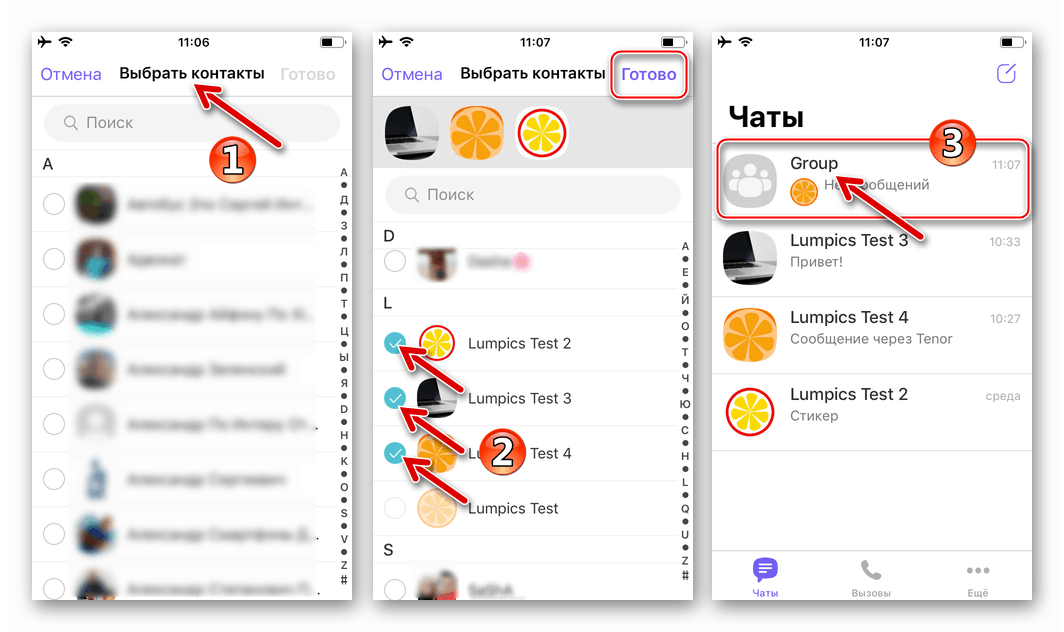
Kako stvoriti grupu u Viberu za Windows
Korisnici PC Weber poznata su neka ograničenja funkcionalnosti ovog klijenta u usporedbi s opcijama za mobilni OS. U isto vrijeme stvaranje grupnog razgovora u Windows aplikaciji nije samo moguće, nego se može implementirati ne samo jednom metodom.
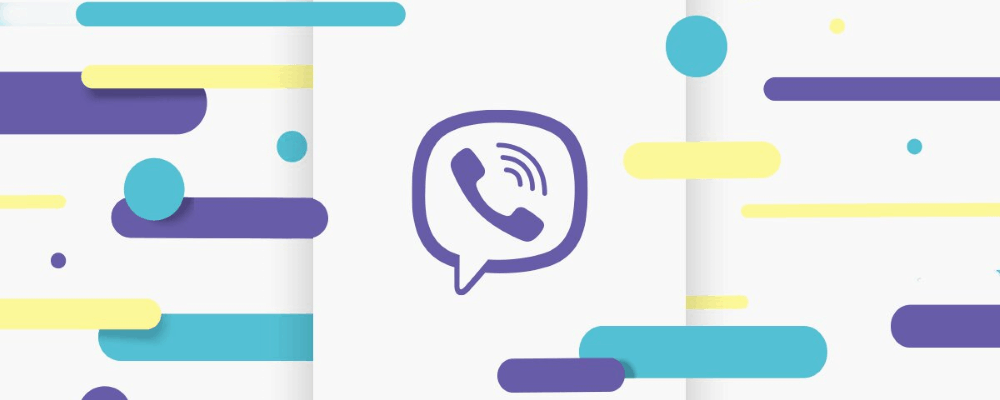
Prva metoda: Izbornik "Razgovor"
- Kliknite na stavku "Razgovor" u prozoru Viber Windows klijenta da biste otvorili izbornik i odaberite stavku "Novi razgovor ..." .
- U području "Odaberi kontakte" na lijevoj strani prozora stavljamo kvačicu pored imena sudionika grupnog razgovora koji se stvaraju.
- Nakon završetka odabira sugovornika, u odgovarajuće polje upišemo naziv grupe, a zatim kliknemo "Pokreni chat" .
- Nakon završetka prethodnog koraka instrukcije, dotični zadatak se smatra riješenim, razmjena informacija između nekoliko osoba je već dostupna.
- Osim toga, grupu možete dovesti u odgovarajući obrazac. Za ovo:
- Kliknite na ikonu "i" u području zaglavlja razgovora.
- Na ploči koja se prikazuje s desne strane kliknite na sliku olovkom da biste promijenili naziv razgovora.
![Viber za Windows kako promijeniti naziv grupe u programu Messenger]()
Unosom novog imena potvrđujemo promjenu klikom na kvačicu.
![Viber za Windows potvrdu o preimenovanju grupe u Messenger]()
- Zadržite pokazivač iznad područja iznad imena za chat i kliknite na stavku "Dodaj ikonu grupe" koja se pojavljuje kako biste postavili sliku avatara.
![Viber za Windows dodavanje avatara za grupni chat u glasniku]()
Zatim odredite putanju do slike na PC disku, odaberite željenu datoteku i kliknite "Open" .
![Izbor slike Viber za Windows za ikonu grupnog razgovora na PC disku]()
Odaberite područje slike koje će biti prikazano kao ikona razgovora u prozoru Uređivanje i kliknite Završi .
![Viber za uređivanje i instaliranje slika za grupu u programu Messenger]()
- Po želji, možemo „pisati i popravljati poruku“ - neku vrstu „statusa“ razgovora koji se emitira svim svojim sudionicima.
![Viber za Windows kako popraviti poruku (status) u grupnom chatu]()
![Viber za Windows mijenja ime i ikonu grupe u programu Messenger, dodjeljujući status]()
- Dodavanje novih sugovornika grupi Viber s osobnim računalom moguće je naknadno samo s popisa kontakata pohranjenih u adresaru za glasnike (ako je potrebna veza do grupe, koristimo sinkronizirani mobilni klijent). Za dodavanje novih korisnika u chat iz Weiber aplikacije za Windows:
- Kliknite na ikonu "Dodaj" u području koje sadrži naziv grupe.
- Na popisu koji se pojavljuje s desne strane označite potvrdni okvir pored naziva dodanih kontakata, a zatim kliknite "Spremi" .
![Viber za Windows dodavanje novih članova u grupni chat iz Messenger kontakata]()
![Viber za Windows odabir novih članova grupe u adresaru glasnika]()
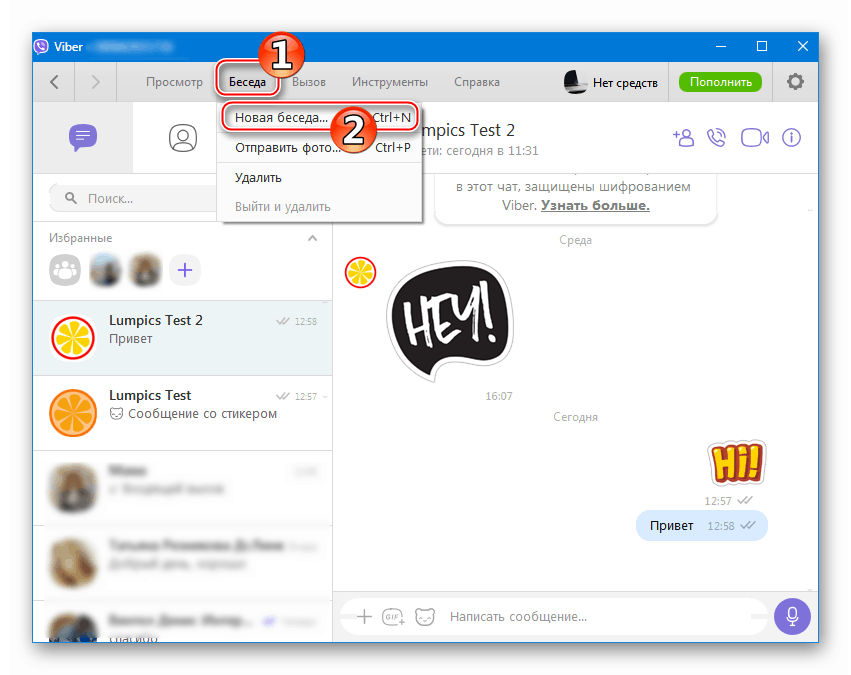
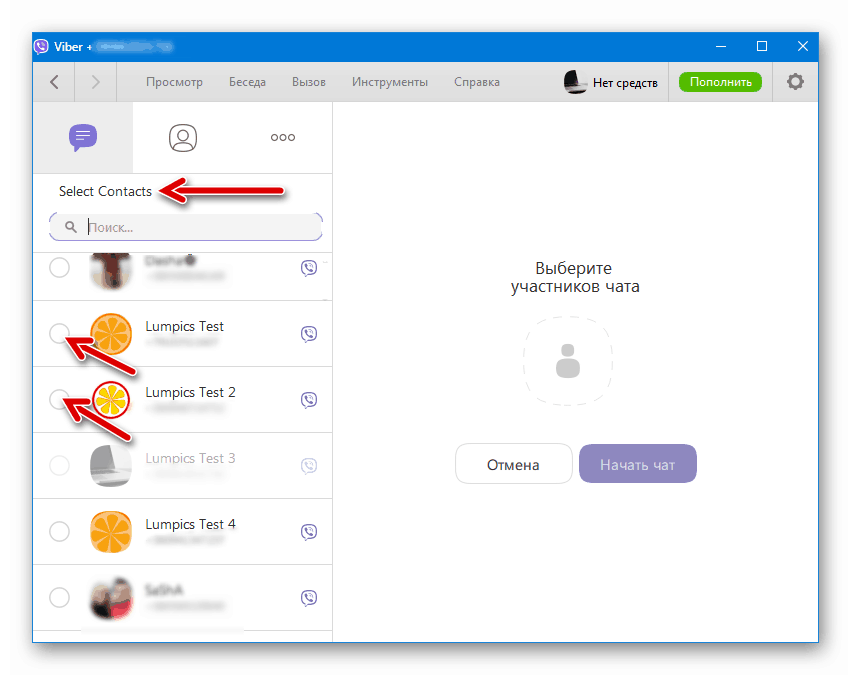
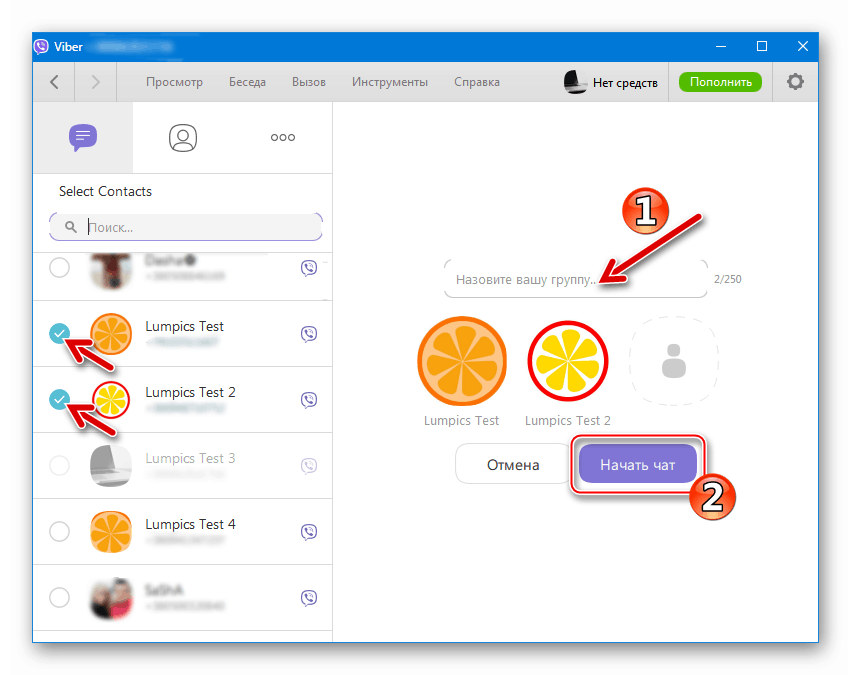
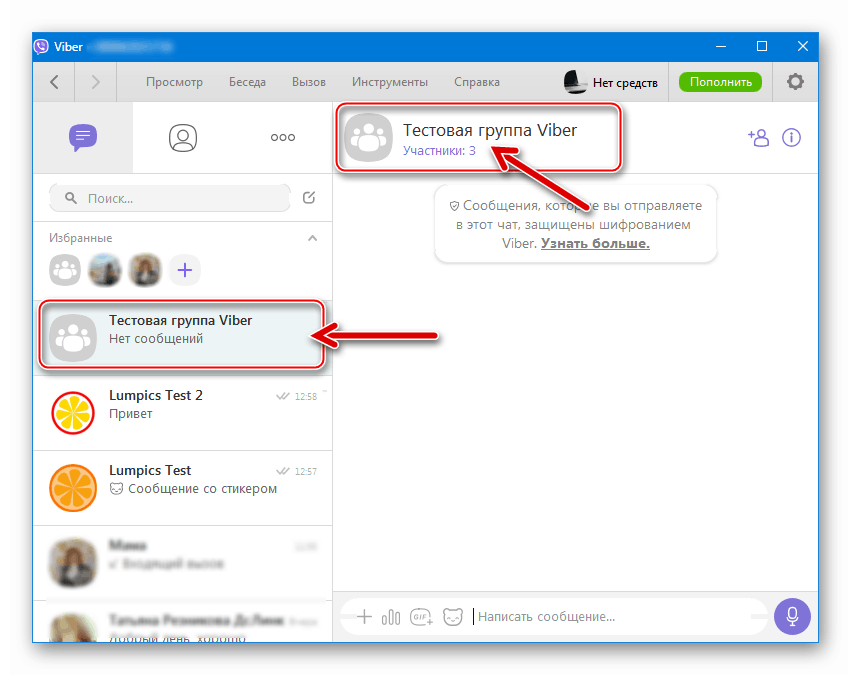
Metoda 2: Postojeći dijalog
- Kliknite na ikonu "Dodaj" koja se nalazi desno od imena sudionika s kojim se dijalog provodi putem Vibera za Windows.
- Postavite potvrdne okvire pokraj imena budućih članova grupe u programu Messenger i kliknite Spremi .
- Opcionalno, mijenjamo dizajn chata i dodajemo mu nove korisnike na potpuno isti način kao što je navedeno u paragrafima 5-6 prethodnog dijela ovog materijala.
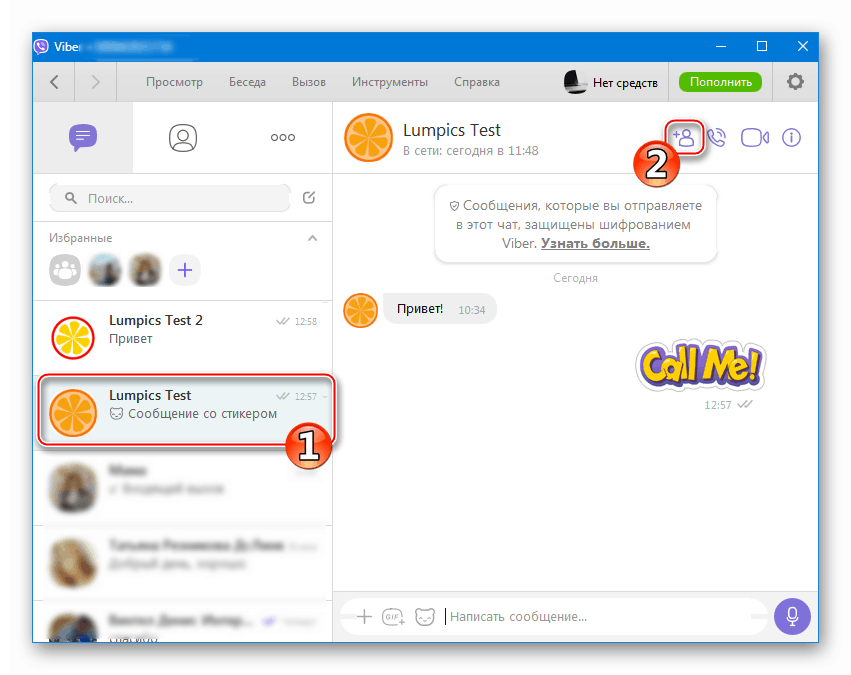
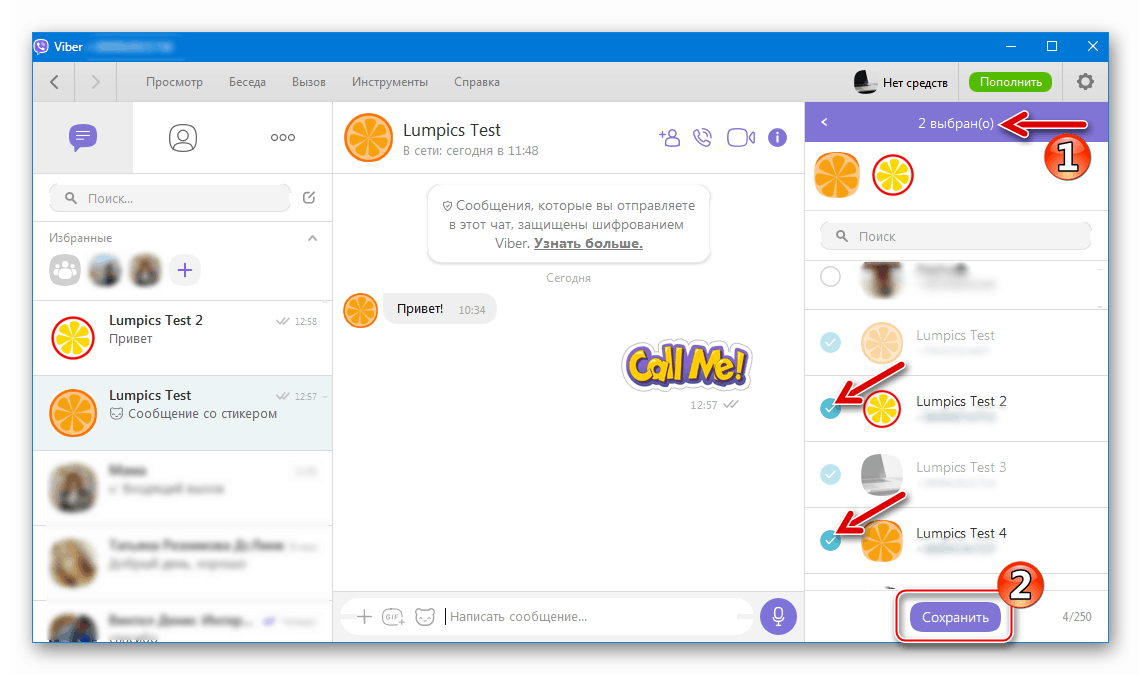
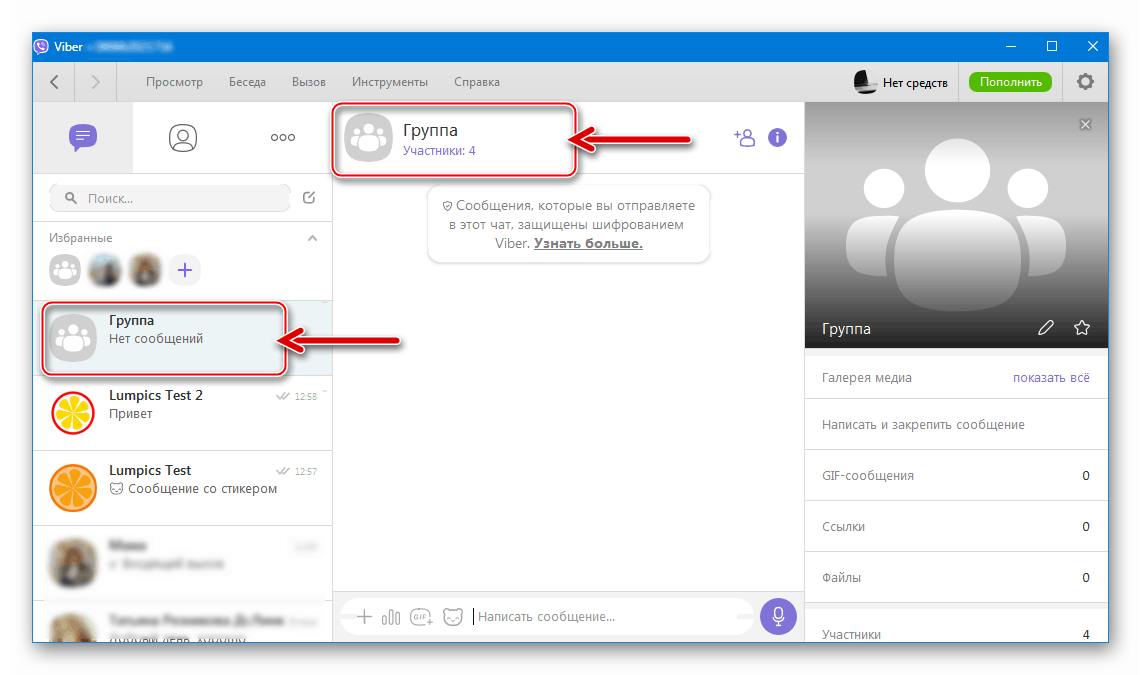
Kao što možete vidjeti, upute za organiziranje grupa u Viberu su vrlo kratke i sastoje se od opisa najjednostavnijih koraka, tako da se može tvrditi da je prilika koja se razmatra u članku dostupna svima, pa čak i korisnicima početnika.